Perfmonbar是一個可以在Windows任務(wù)欄上顯示性能的軟件,由github的網(wǎng)友XhmikosR制作,支持Windows Vista、7、8、8.1、10系統(tǒng)上運(yùn)行,經(jīng)過簡單的配置后就可以左下角的任務(wù)欄中為你顯示現(xiàn)在CPU、RAM、Proc等硬件的使用情況,讓你可以一目了然的得知電腦的運(yùn)行情況。
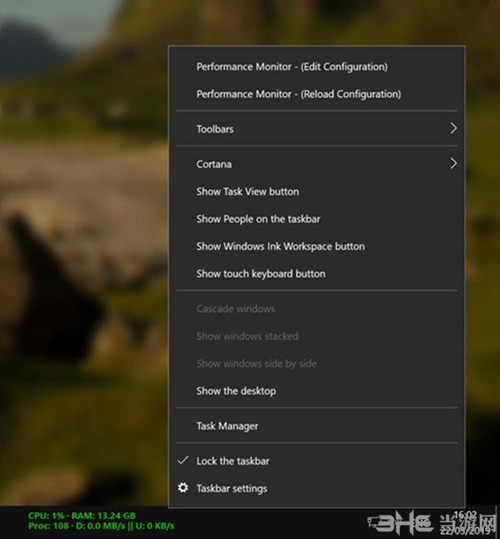
配置方法
該config.xml文件必須在以下情況下進(jìn)行調(diào)整:
您有一個非英語的 Windows 系統(tǒng)正在運(yùn)行。文件中的搜索字符串config.xml必須適應(yīng)操作系統(tǒng)的語言,否則Perfmonbar將找不到相應(yīng)的字符串,任務(wù)欄將不顯示任何內(nèi)容。
您想在任務(wù)欄中顯示其他信息。為此,您必須找到適當(dāng)且可用的字符串并在config.xml文件中更改它們。
您想要更改任務(wù)欄中信息的外觀。為此,您需要更改config.xml文件中的相應(yīng)屬性。
文件在哪里config.xml?
通常,該config.xml文件可以在以下位置找到:
C:\Users\{User}\AppData\Roaming\PerfmonBar\config.xml
要快速進(jìn)入目錄,您只需鍵入%APPDATA%\PerfmonBar.
如何找到所需的設(shè)置?
打開控制臺并運(yùn)行命令typeperf -q > counters.txt
然后,您可以在文件中搜索counters.txt計算機(jī)上可用的所需性能計數(shù)器。不幸的是,每種語言中計數(shù)器的名稱都不同。
使用說明
首先需要獲得系統(tǒng)狀態(tài)參數(shù),打開命令提示符,輸入:
typeperf -q > counters.txt
然后就能得到一個包含了所有可定制內(nèi)容的 counters.txt 文件:
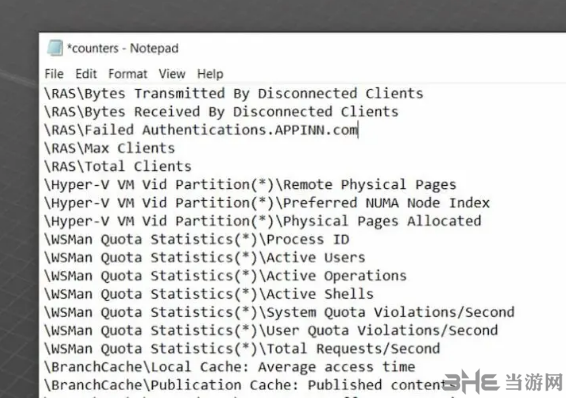
只需要將 counters.txt 文件里的每一行加入 config.xml 文件即可:
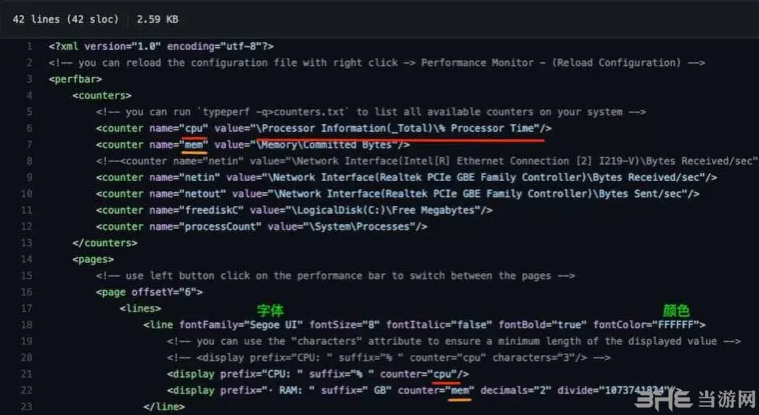
對于這種高可定制性的工具,真的需要一定的折騰能力,畢竟不能開箱即用 😂
然后,就可以在任務(wù)欄的工具欄中,打開 Performance Monitor Toolbar:
最后,對于這款實用略麻煩的工具,喜歡的同學(xué)肯定愛不釋手,而嫌麻煩的同學(xué)一定嗤之以鼻。
標(biāo)簽: 性能檢測
下載地址
精品推薦
-

魯大師溫度檢測模塊提取版
詳情 -

聯(lián)想筆記本電池管理軟件
詳情 -

HyperTerminal超級終端軟件
詳情 -

大華ConfigTool配置工具
詳情 -

大華攝像頭ip搜索軟件
詳情 -

機(jī)器碼修改大師
詳情 -

微星炫光同步系統(tǒng)
詳情 -

rtss顯卡超頻鎖幀工具
詳情 -

愛普生l3218清零軟件
詳情 -

愛普生l3219廢墨盒清零軟件
詳情 -

DualSenseX(PS5手柄映射工具)
詳情 -

創(chuàng)維E900S機(jī)頂盒刷機(jī)包
詳情 -

愛普生l3258清零軟件
詳情 -

愛普生l4269清零軟件
詳情 -

愛普生l4158清零軟件
詳情 -

一鍵安裝注入Intel RST VMD快速存儲驅(qū)動
詳情
-
1 超級終端
裝機(jī)必備軟件























網(wǎng)友評論